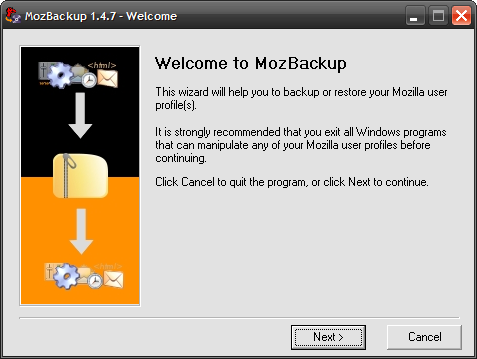Pat ar labāko rezerves risinājumu cietā diska avārija nozīmē, ka zaudēsit dažas stundas darba. Iespējojot diska spoguļošanu operētājsistēmā Windows 7, jums vienmēr būs aktuāla datu kopija.
Windows 7 spoguļošana - kas ir pieejama tikaiProfessional, Enterprise un Ultimate izdevumos - ir RAID 1 programmatūras ieviešana, kas nozīmē, ka diviem vai vairākiem diskiem ir precīzi vienādi dati. Faili tiek pastāvīgi sinhronizēti, tāpēc, ja neizdodas kāds no diskiem, jūs nezaudēsit datus.

Ņemiet vērā, ka spoguļošana tehniski nav rezerves kopijarisinājums, jo, ja nejauši izdzēsāt failu, tas vairs nav pieejams no abiem cietajiem diskiem (lai gan jūs, iespējams, varēsit failu atgūt). Kā papildu brīdinājums, ja spoguļattēli ir diski, tie jāmaina uz “dinamiskiem diskiem”, kurus var nolasīt tikai mūsdienu Windows versijās (jums var būt problēmas, strādājot ar dinamisko disku citās operētājsistēmās vai vecākās Windows versijās). Lai iegūtu papildinformāciju, skatiet šo Wikipedia lapu.
Lai iestatītu, jums būs nepieciešams vismaz viens tukšs disksdiska spoguļošana. Mēs jums parādīsim, kā atspoguļot esošo disku (ar vienādu vai mazāku izmēru), nezaudējot datus uz spoguļattēla diskdziņa, un kā iestatīt divus tukšus diskus kā spoguļattēlu kopijas no get-go.
Esoša diska spoguļošana
Noklikšķiniet uz pogas Sākt un ierakstiet starpsienas meklēšanas lodziņā. Noklikšķiniet uz Izveidojiet un formatējiet cietā diska nodalījumus ieraksts, kas parādās.

Alternatīvi, ja esat atspējojis meklēšanas lodziņu, nospiediet Win + R, lai atvērtu Skrien logs un ierakstiet:
diskmgmt.msc

Parādīsies diska pārvaldības logs. Mums ir mazs disks ar nosaukumu OldData, kuru mēs vēlamies atspoguļot otrajā tāda paša izmēra diskā.

Piezīme: Disks, kuru izmantosit esošā diska atspoguļošanai, nav jāpiešķir. Ja tā nav, tad ar peles labo pogu noklikšķiniet uz tā un atlasiet Dzēst sējumu ... atzīmēt to kā nepiešķirtu. Tas iznīcinās visus datus par šo disku.
Ar peles labo pogu noklikšķiniet uz esošā diska, kuru vēlaties atspoguļot. Izvēlieties Pievienot spoguli ....

Atlasiet disku, kuru vēlaties izmantot, lai atspoguļotu esošā diska datus, un nospiediet Pievienojiet spoguli.

Jums tiks brīdināts, ka šis process mainīs esošo disku no pamata uz dinamisku. Ņemiet vērā, ka šis process notiks nē izdzēsiet visus datus diskā!
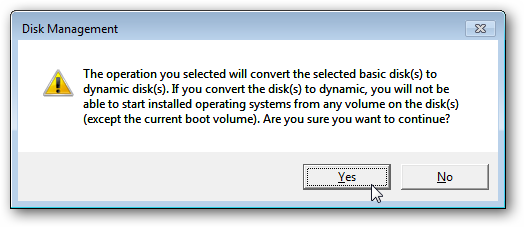
Jaunais disks tiks atzīmēts kā spogulis, un tas sāks datu kopēšanu no esošā diska uz jauno.

Galu galā diski tiks sinhronizēti (tas var aizņemt kādu laiku), un visi dati tiek pievienoti E: disks pastāvēs abos fiziskajos cietajos diskos.

Divu jaunu disku iestatīšana spoguļattēlā
Ja jums ir divi jauni vienāda izmēra diskdziņi, tos var formatēt, lai tie būtu savstarpēji atspoguļoti eksemplāros.
Atveriet diska pārvaldības logu, kā aprakstīts iepriekš. Pārliecinieties, ka diskdziņi nav iedalīti. Ja tādu nav, un jums nav vajadzīgi dati par kādu no tiem, noklikšķiniet ar peles labo pogu un atlasiet Dzēst skaļumu….
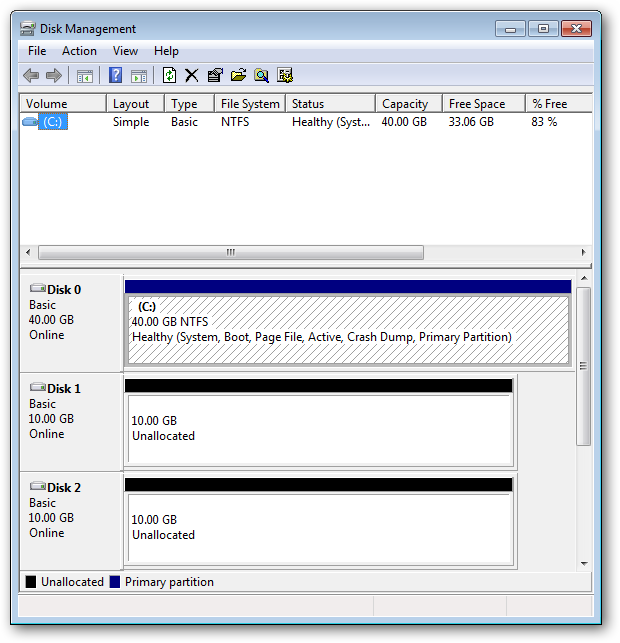
Ar peles labo pogu noklikšķiniet uz viena no nepiešķirtiem diskdziņiem un atlasiet Jauns spoguļattēls.

Tiks parādīts vednis. Noklikšķiniet uz Tālāk.
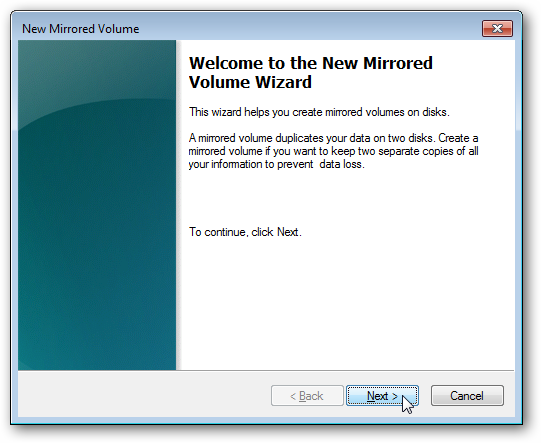
Noklikšķiniet uz diskdziņiem, kuriem vēlaties turēt atspoguļotos datus, un noklikšķiniet uz Pievienot. Ņemiet vērā, ka varat pievienot jebkuru disku skaitu. Noklikšķiniet uz Tālāk.

Piešķiriet tam jēdziena burtu, kam ir jēga, un pēc tam noklikšķiniet uz Tālāk.

Jums ir tikai NTFS failu sistēmas izmantošana spoguļattēlu diskdziņiem, tāpēc ievadiet apjoma etiķeti, iespējot saspiešanu, ja vēlaties, un pēc tam noklikšķiniet uz Tālāk.

Noklikšķiniet uz Pabeigt, lai sāktu disku formatēšanu.

Jums tiks brīdināts, ka jaunie diskdziņi tiks pārveidoti par dinamiskiem diskiem.

Un tas arī viss! Jums tagad ir divi spoguļattēli. Visi faili, kas pievienoti E: atradīsies abos fiziskajos diskos, ja kaut kas notiks ar kādu no tiem.
Secinājums
Kaut arī pāreja no pamata uz dinamisko disku varbūt problēma cilvēkiem, kuri dubulto sāknēšanu citā operētājsistēmā, diska spoguļošanas iestatīšana ir vienkāršs veids, kā pārliecināties, ka cietā diska avārijas gadījumā jūsu datus var atgūt. Protams, pat ar diska spoguļošanu mēs atbalstām regulāru ārējo disku vai tiešsaistes dublēšanas pakalpojumu dublēšanu.